1-Docker - 环境配置
before
下面这张图展示了在不同平台docker是如何运行的,OS X和Windows都是借助于虚拟机来运行,而Linux直接运行在宿主机上。

Linux无需多言,这里需要简单的介绍一下win和mac中所需的虚拟机。
在Windows和Mac中,Boot2Docker虚拟机提供一整套的docker运行环境,那它都是提供了那些组件呢?
- Boot2Docker Linux ISO,为docker定制的虚拟机镜像,其中包含了docker的运行环境。
- Virtualbox,提供虚拟机服务。
- MSYS-git,提供shell运行环境。
- 管理工具,提供Boot2Docker的管理工具。
这里附上百度云链接,当然你的网络好的话,也可以自己去官网下载最新版。
mac and win:链接:https://pan.baidu.com/s/11IxpxTnIjq7_xF8bnYM4Wg 提取码:2xly
接下来我们来看看各平台是如何安装和运行docker的。
for Centos
可选的操作:查看内核版本
目前,CentOS 仅发行版本中的内核支持 Docker。
Docker 运行在 CentOS-6.5 或更高的版本的 CentOS 上,要求系统为64位、系统内核版本为 2.6.32-431 或者更高版本。
uname -a
# 示例
[root@localhost ~]# uname -a
Linux localhost 3.10.0-514.el7.x86_64 #1 SMP Tue Nov 22 16:42:41 UTC 2016 x86_64 x86_64 x86_64 GNU/Linux
更新yum源
yum update -y
# 示例
[root@localhost ~]# yum update -y
可选的操作:卸载旧版的docker
yum remove docker docker-common docker-selinux docker-engine
安装依赖包
yum-util 提供yum-config-manager功能,另外两个是devicemapper驱动依赖的。
yum install -y yum-utils device-mapper-persistent-data lvm2
# 示例
[root@localhost ~]# yum install -y yum-utils device-mapper-persistent-data lvm2
设置docker的yum源
yum-config-manager --add-repo https://download.docker.com/linux/centos/docker-ce.repo
# 添加阿里的docker的yum源
# yum-config-manager --add-repo http://mirrors.aliyun.com/docker-ce/linux/centos/docker-ce.repo
# 示例
[root@bogon ~]# yum-config-manager --add-repo https://download.docker.com/linux/centos/docker-ce.repo
已加载插件:fastestmirror
adding repo from: https://download.docker.com/linux/centos/docker-ce.repo
grabbing file https://download.docker.com/linux/centos/docker-ce.repo to /etc/yum.repos.d/docker-ce.repo
repo saved to /etc/yum.repos.d/docker-ce.repo
查询及安装docker
yum list docker-ce --showduplicates | sort -r
# 示例
[root@bogon ~]# yum list docker-ce --showduplicates | sort -r
Loading mirror speeds from cached hostfile
Loaded plugins: fastestmirror
docker-ce.x86_64 3:19.03.5-3.el7 docker-ce-stable
docker-ce.x86_64 3:19.03.4-3.el7 docker-ce-stable
docker-ce.x86_64 3:19.03.3-3.el7 docker-ce-stable
docker-ce.x86_64 3:19.03.2-3.el7 docker-ce-stable
docker-ce.x86_64 3:19.03.1-3.el7 docker-ce-stable
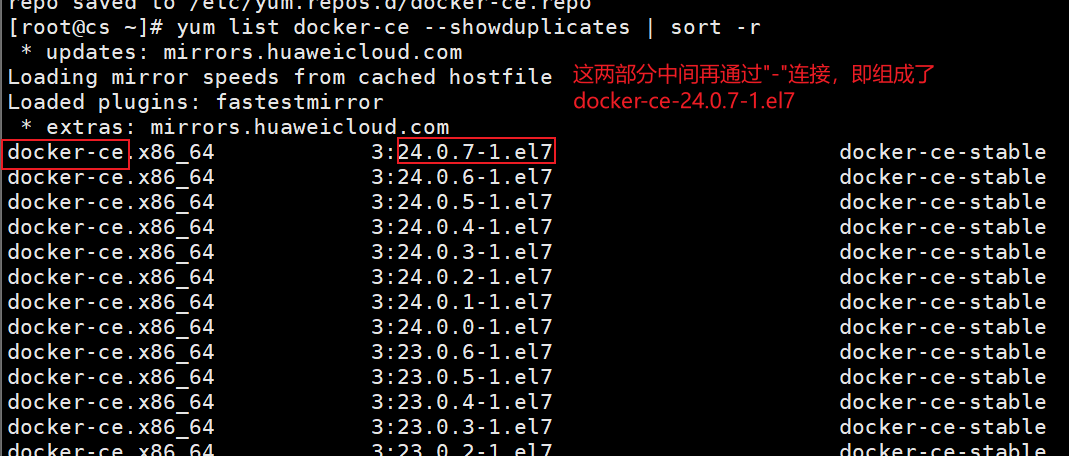
在版本列表中,选择合适的版本下载即可。
yum install docker-ce-17.12.1.ce -y
# 示例
[root@bogon ~]# yum install docker-ce-17.12.1.ce -y
检查是否安装成功
docker version
# 示例
[root@bogon ~]# docker version
Client:
Version: 17.12.1-ce
API version: 1.35
Go version: go1.9.4
Git commit: 7390fc6
Built: Tue Feb 27 22:15:20 2018
OS/Arch: linux/amd64
Cannot connect to the Docker daemon at unix:///var/run/docker.sock. Is the docker daemon running?
上面示例的最后一行的意思是无法连接到docker的守护进程,你的docker守护进程启动了吗?来看如何启动。
启动docker并加入开机启动
systemctl start docker # 启动
systemctl enable docker # 加入开机启动
ps -ef | grep docker
for Ubuntu
安装前检查
- 内核版本
$ uname -a
- 检查Device Mapper
$ ls -l /sys/class/misc/device-mapper
一般,高版本的Ubuntu这两项都没问题。
Ubuntu中安装Docker
- 安装Ubuntu维护的版本,不推荐
- 安装Docker维护的版本,推荐
安装Ubuntu维护的版本
使用apt-get命令安装,使用source命令来更新配置:
$ sudo apt-get install docker.io -y
$ source /etc/bash_completion.d/docker.io
查看docker安装情况:
$ sudo docker.io version
注意,这种安装方式安装的docker名字叫做docker.io;另外,这种方式安装的docker的版本较低,所以,我们推荐安装docker维护的版本。
安装Docker维护的版本
由于apt官方库里的docker版本可能比较旧,所以先卸载可能存在的旧版本:
$ sudo apt-get remove docker docker-engine docker-ce docker.io
由于这种方式安装需要4步:
# 1. 检查APT的HTTPS支持,查看/usr/lib/apt/methods/https文件是否存在,不存在就要下载
$ sudo apt-get update
$ sudo apt-get install apt-transport-https -y
# 2. 添加docker的APT仓库
$ echo deb https://get.docker.com/ubuntu docker main > /etc/apt/sources.list.d/docker.list
# 3. 添加仓库的key
$ sudo apt-key adv --keyserver hkp://p80.pool.sks-keyservers.net:80 --recv-keys 58118E89F3A912897C070ADBF76221572C52609D
# 4. 安装
$ sudo apt-get update
$ sudo apt-get install lxc-docker -y
上面4步是不是很麻烦?所以docker将这些命令写了个脚本,我们只需要下载这个脚本, 然后一条命令就OK了。
这里使用curl命令来安装docker:
# 如果curl不存在,使用下面命令安装
$ sudo apt-get install curl -y
# 安装docker
$ curl -sSL https://get.docker.com/ubuntu/ | sudo sh
查看docker安装情况:
$ sudo docker version
注意,这种方式安装的docker,就叫docker
for Mac
由开头的图我们知道,Mac中运行docker也是要借助虚拟机的,所以,来看如何安装吧。
下载
去https://www.docker.com/products/docker-desktop下载或者使用开头的安装包。
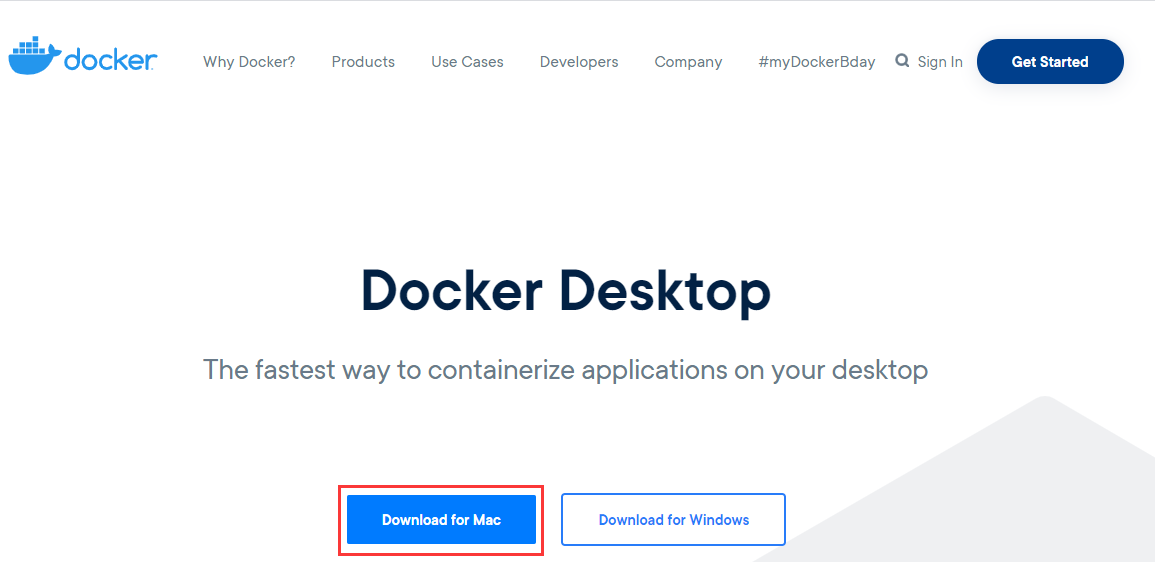
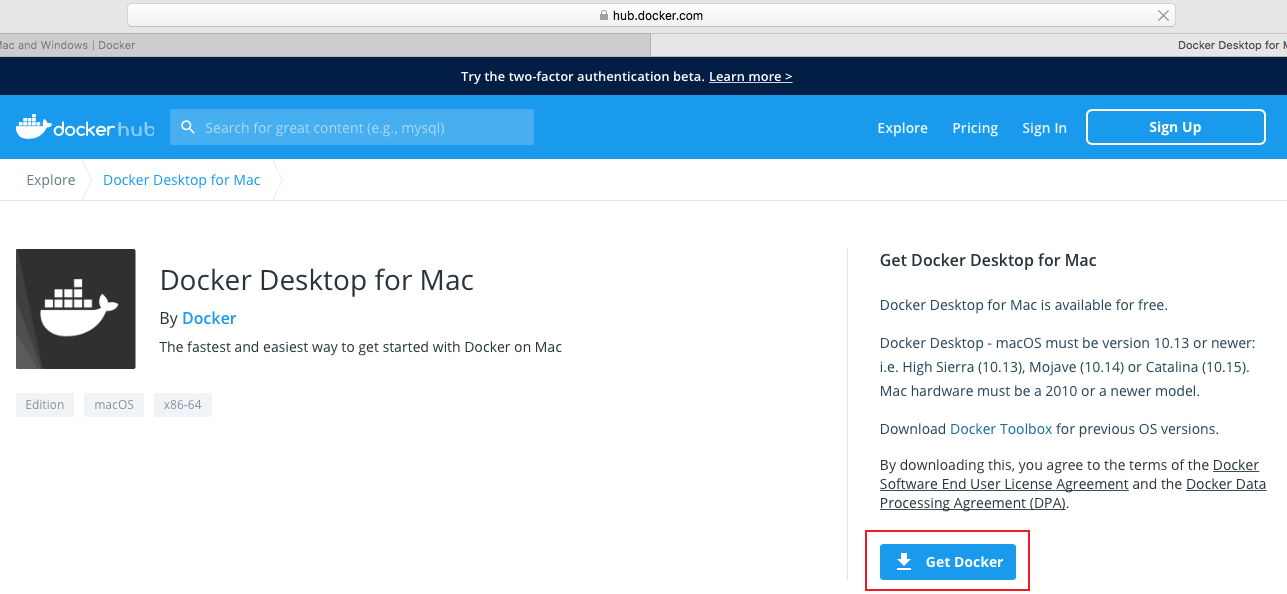
安装
- 直接拖拽安装。
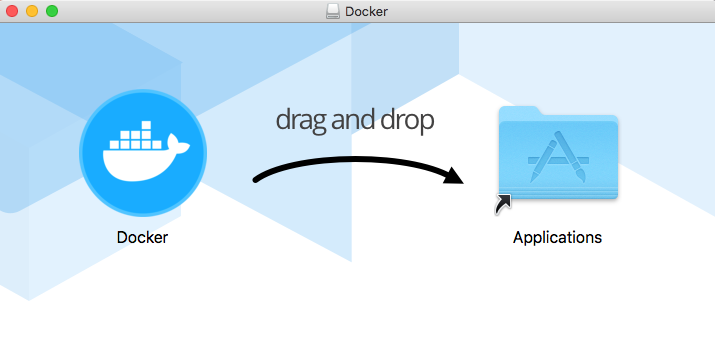
- 然后启动它。
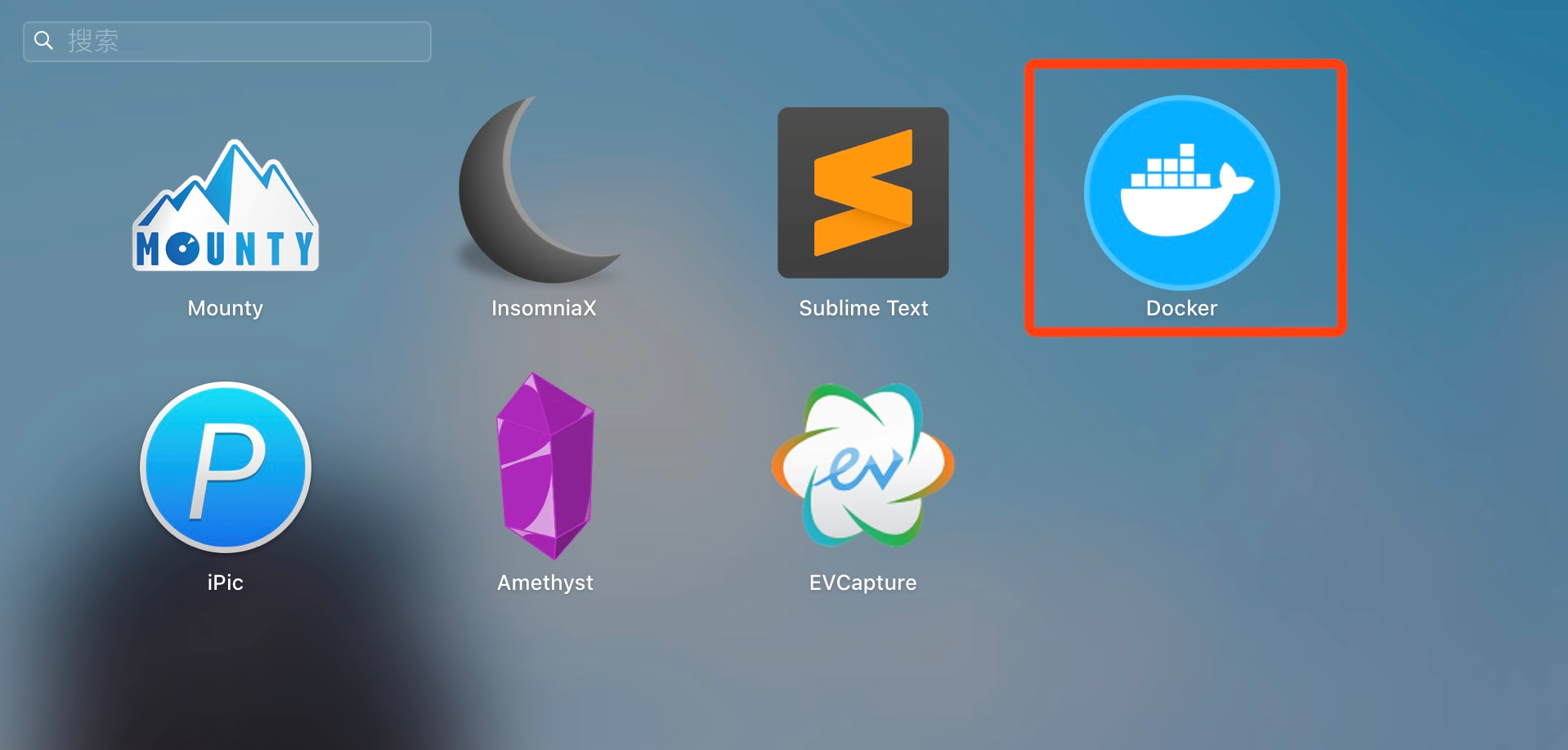
启动中:

启动后:

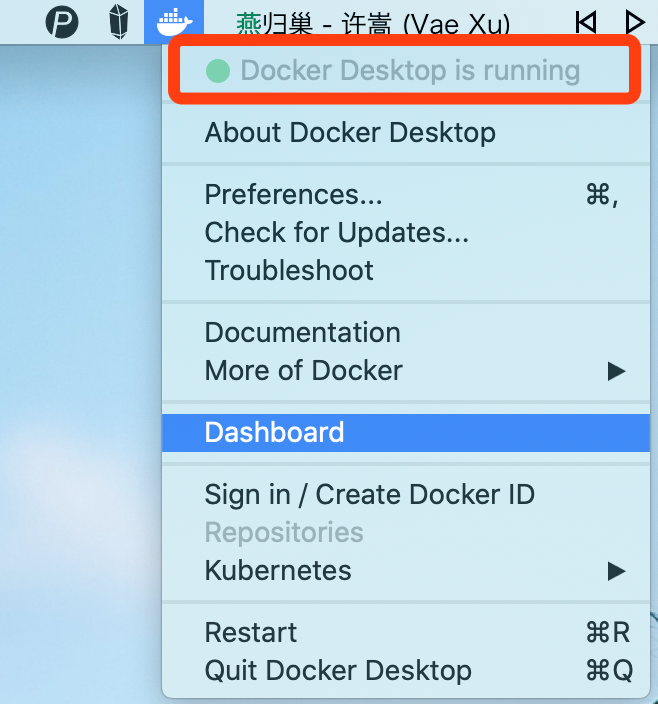
测试
可以输入下面命令进行测试。
docker version
docker run ubuntu echo "Hello World"
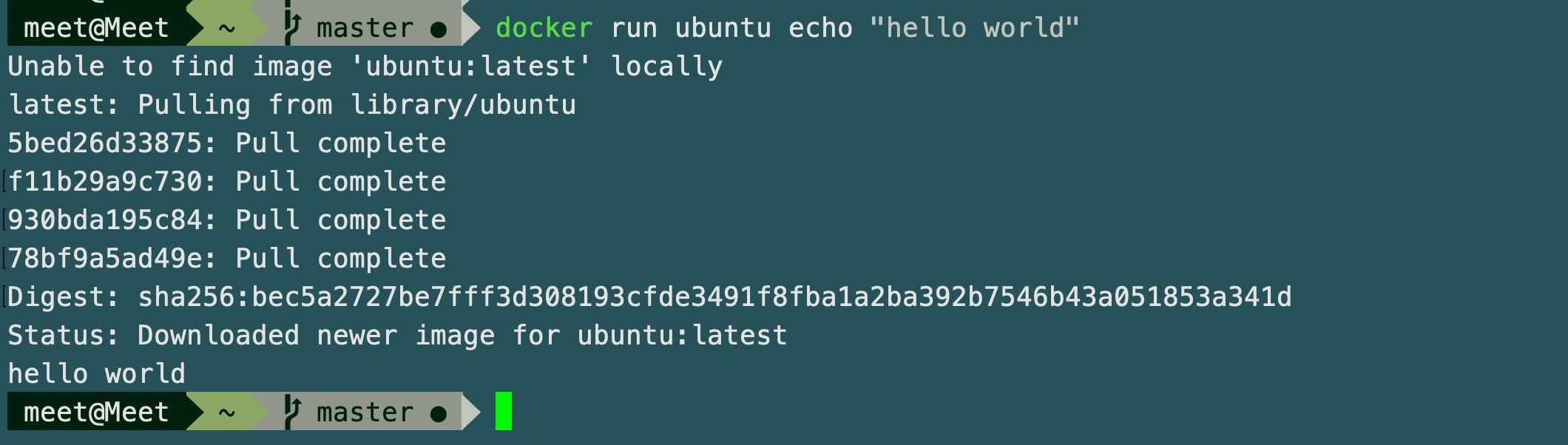
OK,完事了。
for Windows
由开头的图我们知道,Windows中运行docker也是要借助虚拟机的,所以,来看如何安装吧。
系统要求
windows7及以上系统
来看安装。
下载boot2docker

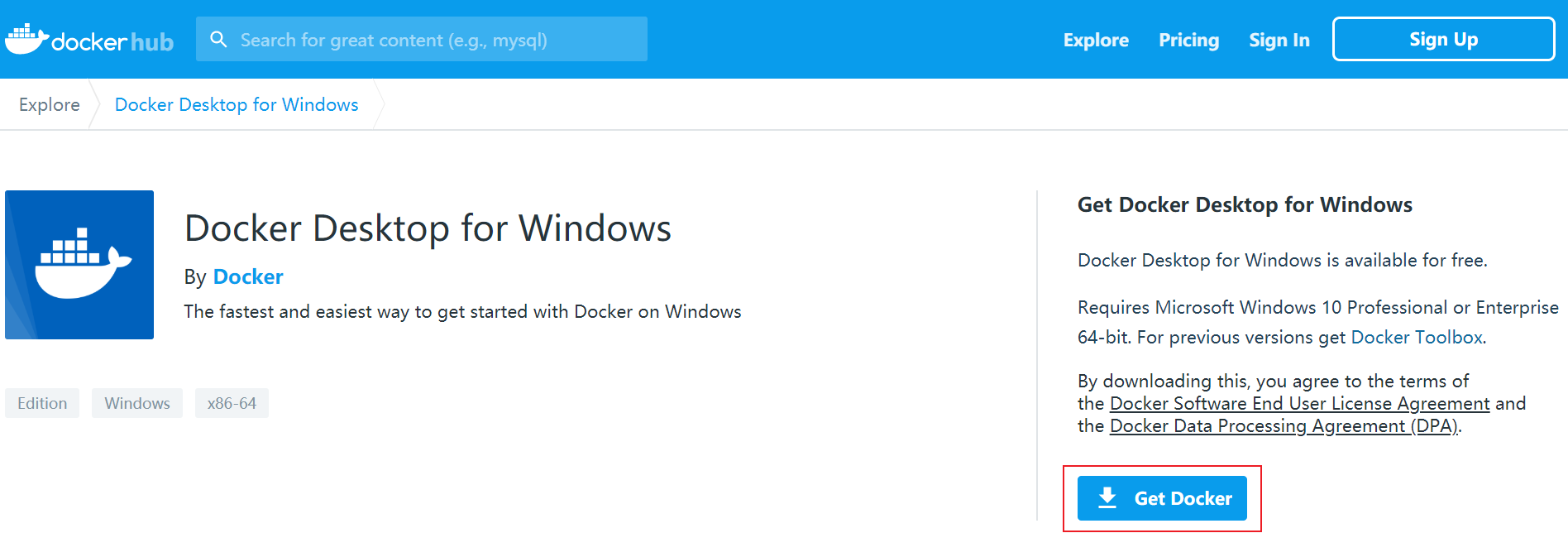
安装
- 下载到本地是exe文件,双击exe文件进行安装和配置。

- 重启。

当你重启后,打开桌面快捷方式,会发现任务栏多了一个docker图标。

运行
当你打开桌面快捷方式后,docker将启动在任务栏;然后你可以win + R打开终端,输入命令来进行测试。
# 查看版本
docker version
可能遇到的问题
下载镜像超时
windows环境
由于docker默认的镜像源是国外的,很可能遇到下载失败的问题,比如这样的:

解决办法,点击任务栏docker,然后点击settings。
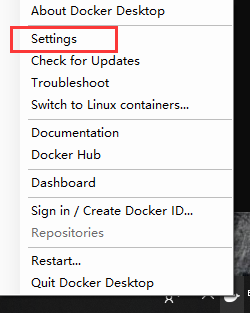
然后在Docker Engine选项将https://docker.mirrors.ustc.edu.cn/添加到registry-mirrors中去。

下面列出国内的常用源:
| 来自 | 源 |
|---|---|
| 网易 | http://hub-mirror.c.163.com |
| Docker 官方中国区 | https://registry.docker-cn.com |
| 中国科技大学 | https://docker.mirrors.ustc.edu.cn |
| 阿里云 | https://pee6w651.mirror.aliyuncs.com |
see also:
docker:CentOS安装 docker和默认安装目录
如何进入、退出docker的container
Centos7上安装docker
Ubuntu16.04安装docker
https://blog.csdn.net/BigData_Mining/article/details/87869147


